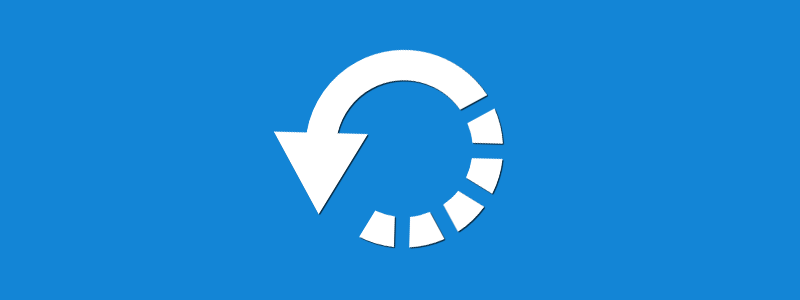O Office 2013 conta com algumas animações na interface dos aplicativos, o que pode deixar o programa lento em computadores com hardware antigo. Se você acha o pactoe pesado, desativar esses efeitos pode resolver alguns problemas. Para isso, basta seguir os passos abaixo.
Passo 1. Pressione “WinKey (tecla com o símbolo do Windows) + R”, entre com o comando “regedit.exe” (sem aspas) e pressione “Ok”;
Passo 2. No “Editor de Registro do Windows”, vá até “HKEY_CURRENT_USER \ Software \Microsoft \ Office \ 15.0 \ Common \ Graphics”;
Passo 3. Caso a chave “Graphics” não exista, é necessário que ela seja criada. Para isso, clique com o botão direito do mouse sobre “Common”, aponte para “Novo” e clique em “Chave”;
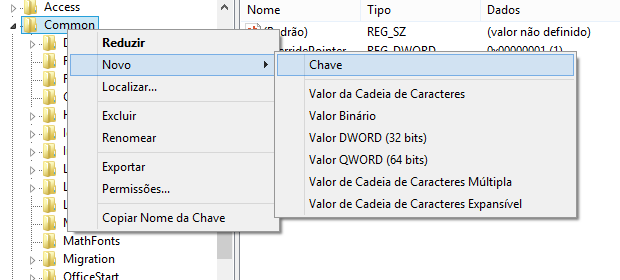
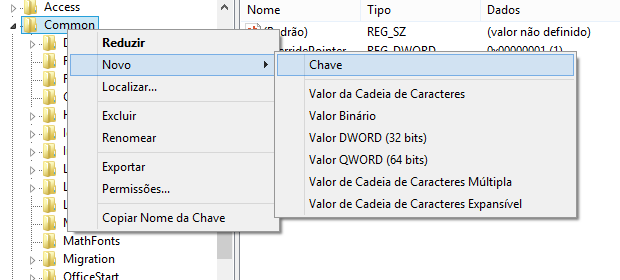
Passo 4. Clique com o botão direito do mouse sobre a chave “Graphics”, vá em “Novo” e crie um valor DWORD chamado “DisableAnimations”;
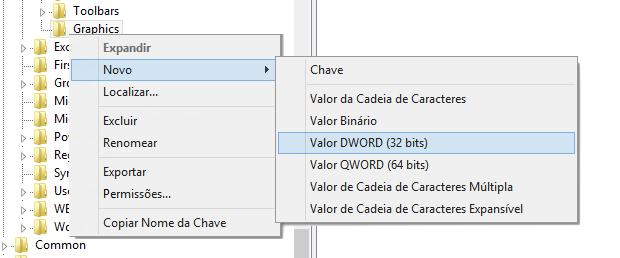
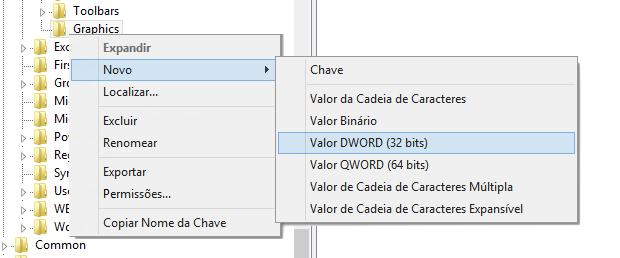
Passo 5. Dê um duplo clique sobre a chave criada. Na janela que se abre, entre com número “1” no campo “Valor” e pressione “Ok”;
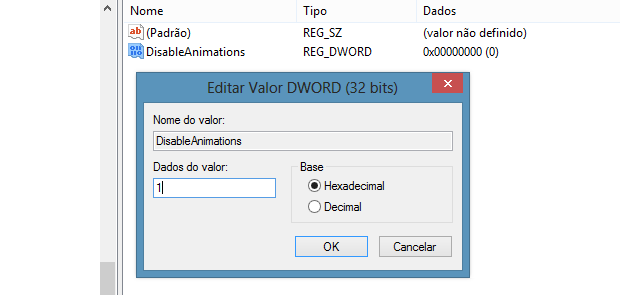
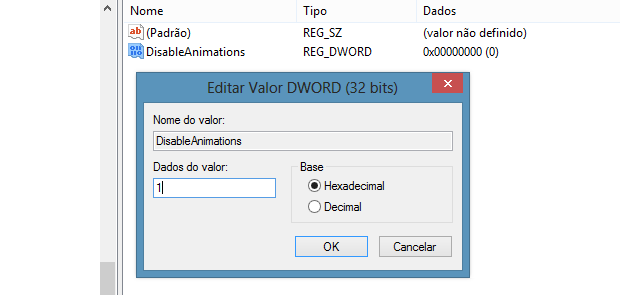
Pronto! Todas as animações foram desativadas. Para ver o resultado, experimente acessar o menu “Arquivo” em um dos aplicativos do Office 2013.
Via Tech Tudo